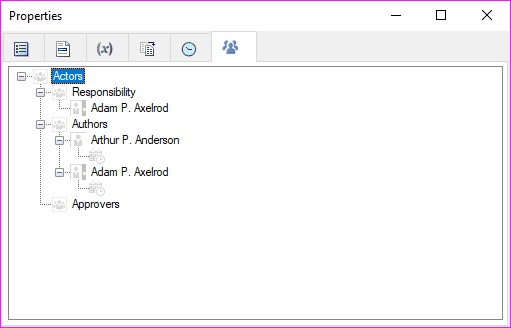ドックレットの検査
このトピックは、リファレンスとサプリメンタルを含むすべてのタイプ、かつサポートされるすべてのファイル形式の、OfficeベースおよびOfficeベース以外のドックレットを対象としています。
ドックレット、リファレンス・ドックレットおよびサプリメンタル・ドックレットの詳細情報を確認するには、「Narrative Reporting」リボンの「検査」をクリックします。

「検査」ボタンをクリックすると、「プロパティ」ダイアログ・ボックスが表示されます。
「プロパティ」ダイアログ・ボックスでは、ドックレット、リファレンス・ドックレットまたはOfficeベースのサプリメンタル・ドックレットの前のバージョンをダウンロードすることもできます。
ノート:
次の手順のステップはすべてオプションです。
ドックレット、リファレンス・ドックレットまたはサプリメンタル・ドックレットの情報を表示するには:
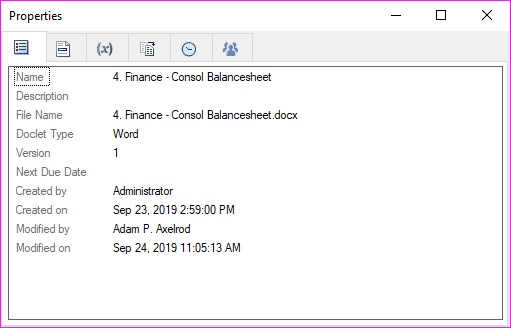
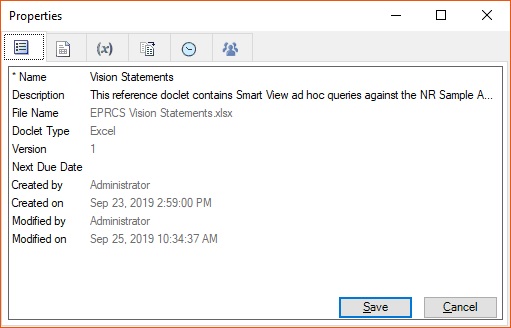
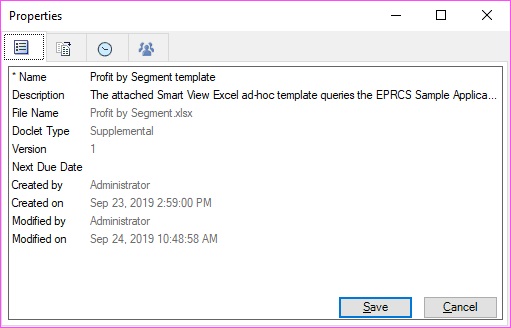
 をクリックして、ドックレットで使用されている埋込みコンテンツのリストを表示します。
をクリックして、ドックレットで使用されている埋込みコンテンツのリストを表示します。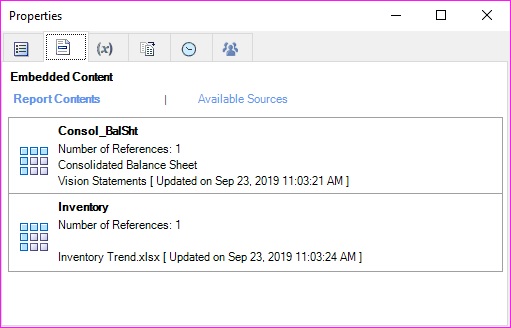
 をクリックして、Officeベースのドックレットの前のバージョンをダウンロードします。
をクリックして、Officeベースのドックレットの前のバージョンをダウンロードします。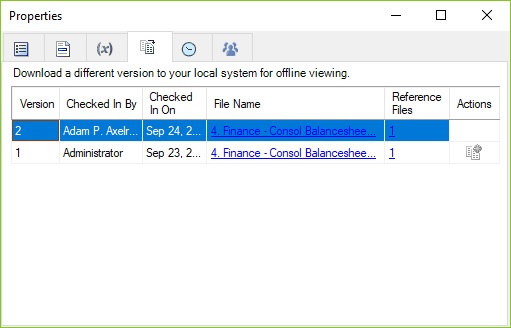
 をクリックして、ドックレットに関する監査情報(最後に更新したユーザーなど)を表示します(該当する場合)。
をクリックして、ドックレットに関する監査情報(最後に更新したユーザーなど)を表示します(該当する場合)。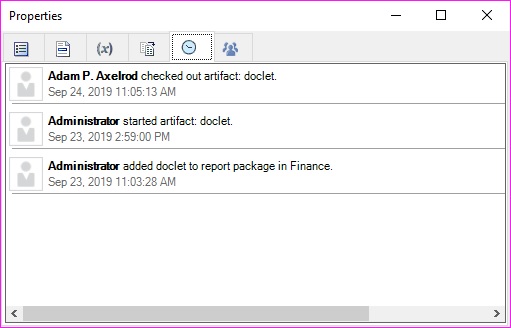
 をクリックして、ドックレットに関連付けられているアクターを表示します。
をクリックして、ドックレットに関連付けられているアクターを表示します。